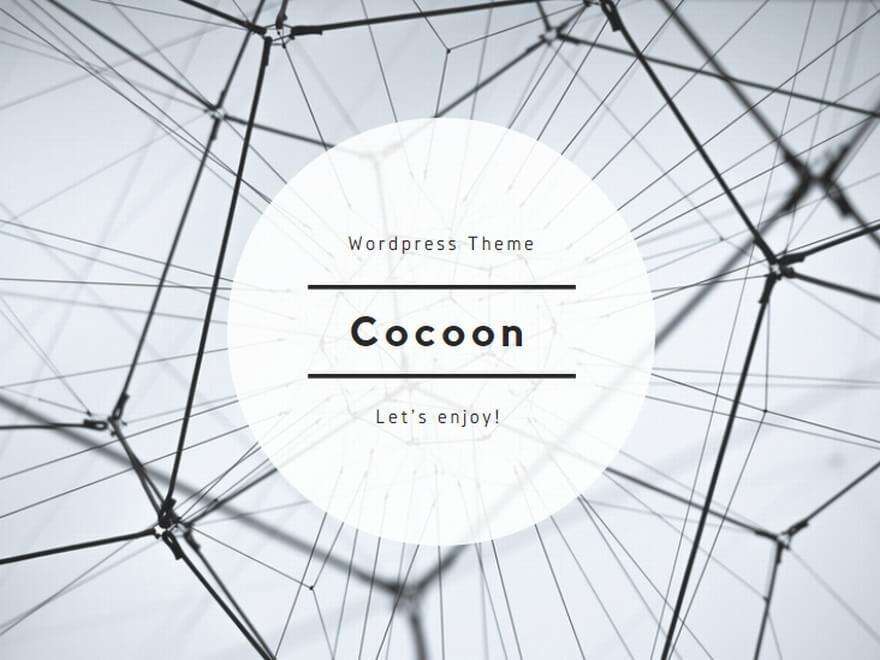ダークモードを解除する方法
iPhoneでのダークモード解除手順
iPhoneでダークモードを解除するには、設定アプリから簡単に変更できます。まず、ホーム画面から「設定」アプリを開き、「画面表示と明るさ」を選択します。次に、「外観モード」の項目で「ライト」を選ぶと、ダークモードが解除されます。また、コントロールセンターを使う方法もあり、画面右上からスワイプしてコントロールセンターを開き、明るさ調整バーを長押しすると「ダークモードのオン・オフ」ボタンが表示されるので、そこからオフにできます。さらに、ダークモードを時間帯に応じて自動的に切り替えたい場合は、「自動」を有効にし、「オプション」からカスタムスケジュールを設定すると便利です。
Androidの設定でダークモードをオフにする方法
Android端末では、メーカーやOSのバージョンによって設定方法が若干異なりますが、基本的な手順は共通しています。まず、「設定」アプリを開き、「ディスプレイ」を選択します。ここで「ダークモード」または「ナイトモード」の設定があるので、それをオフにします。また、クイック設定パネルを使う方法もあり、画面上部から下にスワイプしてクイック設定メニューを表示し、ダークモードのアイコンをタップすればオフになります。一部のAndroid端末では、バッテリーセーバーモードと連動している場合があり、バッテリー設定の見直しも必要になることがあります。
ブラウザでダークモードを解除する方法
ブラウザごとにダークモードの設定方法は異なります。Google Chromeでは、設定メニューの「外観」セクションから「ダークテーマ」をオフにできます。Safariでは、iPhoneやMacのシステム設定に依存しているため、OS側でダークモードを解除する必要があります。一方、Mozilla Firefoxでは、アドオンを使ってダークモードを強制的にオフにする方法もあります。さらに、一部のWebサイトは独自にダークモードを提供しているため、サイトごとの設定を確認し、解除できるか試してみるのも有効です。
勝手にダークモードがオンになる理由
アプリの設定での自動ダークモード
多くのアプリでは、システム設定に基づいて自動的にダークモードが適用されることがあります。たとえば、TwitterやInstagram、YouTubeなどのアプリでは、iOSやAndroidの設定が「ダークモード」に設定されていると、それに従ってダークモードが適用されます。アプリ単体でダークモードを解除する場合は、各アプリの設定画面に入り、「テーマ」または「外観」設定から手動で「ライトモード」に切り替えることができます。特に、夜間に自動で切り替わる設定になっている場合は、スケジュール設定を確認することが重要です。
デフォルト設定が影響する場合
一部のスマートフォンでは、初期設定でダークモードが有効になっている場合があります。特に、バッテリー消費を抑える目的で、電力管理の一環としてデフォルトでダークモードが推奨されることがあります。また、新しいOSアップデートを適用した際に、設定がリセットされ、意図せずダークモードが有効になることもあります。このような場合は、手動で設定を変更するか、端末のリセットを試すと解決できることがあります。
iPhoneとAndroidの違い
iPhoneとAndroidでは、ダークモードの適用方法や解除方法にいくつかの違いがあります。iPhoneでは、システム全体の設定に基づいてダークモードが適用されるため、個別のアプリ設定よりもOSの設定を変更することが優先されます。一方、Androidでは、アプリごとに独立した設定が可能な場合が多く、端末メーカーによっても仕様が異なります。また、AndroidはGoogleの「ナイトモード」や「ダークテーマ」などの設定があり、機種によってはシステム全体に適用されない場合もあるため、個別に調整が必要になります。
ダークモード解除に関するよくある問題
解除できない場合の対処法
ダークモードをオフにしようとしてもうまく解除できない場合、いくつかの原因が考えられます。まず、システム全体でダークモードが適用されている場合は、OS側の設定を確認することが重要です。次に、アプリのキャッシュや設定が影響している可能性があるため、一度アプリを再起動したり、キャッシュをクリアしたりすると改善される場合があります。また、スマートフォンのバッテリーセーバー機能が有効になっていると、ダークモードが強制的に適用されることがあるため、バッテリー設定も確認しましょう。最終的な解決策として、端末の再起動やソフトウェアアップデートを試すのも有効です。
背景黒になった場合の対応
ダークモードをオフにしたにもかかわらず、画面の背景が黒のままになる場合は、いくつかの原因が考えられます。まず、アプリ自体のテーマ設定を確認し、明るいテーマが選択されているかチェックしましょう。次に、ディスプレイの設定で「色反転」や「高コントラストモード」が有効になっていないか確認してください。これらの設定が影響していると、ダークモードをオフにしても黒い背景が残ることがあります。特に、Webブラウザでは、特定のサイトがダークモードに対応しており、サイト側の設定を変更する必要がある場合もあります。
Twitterのダークモード設定
Twitterには独自のダークモード設定があり、OSの設定とは別に管理できます。Twitterアプリの「設定とプライバシー」から「アクセシビリティ、表示、言語」→「表示」と進み、「ダークモード」の項目を確認しましょう。ここで「オン」になっている場合は「オフ」に切り替えることで解除できます。また、Twitterでは「ライトアウト」と「ディム」の2種類のダークモードがあり、完全な黒ではなく暗めのグレーを適用することも可能です。システム設定に従うオプションもあるため、必要に応じて適宜調整しましょう。
ダークモードの機能と特徴
バッテリーセーバーとしてのダークモード
ダークモードは、特にOLED(有機EL)ディスプレイを搭載したスマートフォンでは、バッテリー消費を抑える効果があります。OLED画面は黒いピクセルを表示する際に電力をほとんど消費しないため、ダークモードを使用すると画面全体の消費電力を削減できます。一方、LCDディスプレイでは、バックライトを使用しているため、ダークモードによるバッテリー節約効果は限定的です。しかし、画面の明るさを抑えることで間接的にバッテリー持続時間を延ばすことができます。特に、夜間に長時間スマホを使用する人にとっては、ダークモードを活用することでバッテリーを長持ちさせるメリットがあります。
カラーの違いによる影響
ダークモードでは、通常のライトモードとは異なり、背景が黒または濃いグレーに変更されます。この配色の違いにより、コントラストが強調され、目に優しいと感じる人もいれば、逆に文字が見づらいと感じる人もいます。特に、白い文字が黒い背景に表示されると、長時間使用すると目の疲れを感じやすいことがあります。一部のアプリでは、単に黒背景に白文字を表示するだけでなく、ブルーライトを軽減する調整が施されていることもあります。そのため、ダークモードを利用する際には、自分の視認性の好みに応じて明るさや色温度を調整するのが理想的です。
アプリごとのダークモード設定
スマートフォンのダークモードはシステム全体に適用されることが多いですが、一部のアプリでは独自にダークモードの設定を行うことができます。たとえば、YouTube、Instagram、Gmail、Googleマップなどのアプリでは、アプリ内で「ライトモード」と「ダークモード」を切り替えるオプションが提供されています。システム設定とは別にアプリごとの設定を調整できるため、特定のアプリのみダークモードを使用したい場合に便利です。また、一部のWebサイトでは、ユーザーのダークモード設定を自動検出し、サイトのデザインを最適化する機能もあります。
スマホでのダークモード管理
ダークモードのオンオフ切替の方法
スマートフォンでダークモードを管理する方法はいくつかあります。iPhoneでは、「設定」→「画面表示と明るさ」から手動でオン・オフを切り替えることができます。また、コントロールセンターから簡単に切り替えることも可能です。Androidでは、「設定」→「ディスプレイ」→「ダークテーマ」からオン・オフを切り替えられ、クイック設定パネルにもダークモードの切り替えボタンが用意されていることが多いです。また、一部のスマホでは「スケジュール設定」が可能で、日没後に自動的にダークモードへ移行し、朝にライトモードに戻るように設定できます。
背景の変更について
ダークモードを使用すると、背景が黒または濃いグレーに変更されるのが一般的ですが、一部の端末やアプリでは、よりカスタマイズが可能になっています。たとえば、壁紙の色と連動してダークモードの背景色が変化する機能が搭載されている端末もあります。さらに、一部のアプリでは「セミダークモード」として、完全な黒ではなくダークグレーやブルー系の暗色を選択できるものもあります。このように、背景の変更機能を活用することで、ダークモードの視認性を向上させたり、好みに合わせたカスタマイズが可能になります。
ツイッターでのダークモード活用法
Twitterはダークモードに対応しており、「設定とプライバシー」→「アクセシビリティ、表示、言語」→「表示」から、ダークモードの設定を行うことができます。Twitterのダークモードには2種類あり、「ライトアウト(完全な黒)」と「ディム(暗めのグレー)」を選択できます。特にOLEDディスプレイのスマートフォンを使用している場合、「ライトアウト」を選択すると、バッテリー消費を抑える効果が期待できます。また、Twitterのダークモードは時間帯に応じて自動で切り替える設定も可能で、夜間の閲覧時に目の負担を軽減することができます。
ダークモードをカスタマイズする
使い勝手を向上させる設定
ダークモードをより快適に利用するためには、いくつかのカスタマイズオプションを活用するのがおすすめです。たとえば、画面の明るさを自動調整する「True Tone(iPhone)」や「アダプティブ・ブライトネス(Android)」を有効にすると、周囲の環境に応じて画面の明るさが最適化され、目の負担を軽減できます。また、一部の端末では「色温度の調整」機能を使って、ダークモード時のブルーライトの割合を減らし、暖色系の表示に変更することができます。これにより、特に夜間の長時間使用時に目の疲れを抑える効果が期待できます。
好みに合わせたダークカラーの選択
ダークモードは一般的に「黒」や「濃いグレー」が主流ですが、端末やアプリによってはカスタマイズが可能です。たとえば、一部のAndroid端末では「テーマカラー」を変更でき、ダークモード時の背景色をネイビーやダークグリーンなどに調整できます。また、カスタムテーマを適用できるアプリも増えており、特にテキストエディタや開発者向けアプリでは、背景色や文字色の組み合わせを自由に設定できるものもあります。自分の好みに合わせた配色を選ぶことで、快適な視認性とデザイン性を両立させることができます。
利用シーンに応じたモード切替
ダークモードは、特に夜間や暗い場所での使用に適していますが、状況に応じてライトモードと使い分けるのが理想的です。たとえば、日中の明るい環境ではライトモードの方が視認性が高くなることが多いため、「時間帯による自動切り替え」を設定しておくと便利です。また、電子書籍を読む際には、目の負担を考慮して「セピアモード」などの中間色を選択するのも有効です。最近では、特定のアプリでのみダークモードを適用する設定も可能になっており、シーンに応じた最適な設定を選ぶことで、より快適なスマホライフを送ることができます。
ダークモードと目の健康
目に優しいかどうかの考察
ダークモードは「目に優しい」とよく言われますが、実際には使用環境や個人の視力によってその効果は異なります。一般的に、暗い場所でスマホを使用する際には、明るい背景のライトモードよりもダークモードの方が光の刺激が少なく、目の負担を軽減すると考えられています。しかし、明るい場所では、黒い背景に白い文字が表示されると、コントラストが強すぎて目が疲れやすいこともあります。そのため、常にダークモードを使用するのではなく、使用シーンに応じてライトモードと切り替えるのが理想的です。
ダークモードのメリットとデメリット
ダークモードのメリットは、目の疲労軽減、バッテリー消費の抑制、スタイリッシュなデザインの提供などが挙げられます。一方で、デメリットとしては、長時間使用すると白文字が黒背景に浮き出るため「グレア現象」が発生し、目の疲れを引き起こす可能性があります。また、一部のアプリやWebサイトでは、ダークモードのデザインが最適化されておらず、可読性が低下することもあります。そのため、用途に応じて適切にダークモードを活用することが重要です。
視認性向上のための設定
ダークモードを快適に使用するためには、画面のコントラストや明るさを適切に調整することが大切です。たとえば、iPhoneやAndroidには「明るさの自動調整」機能が搭載されており、周囲の光の状況に応じて画面の明るさを最適化できます。また、「ナイトモード」や「ブルーライトカット」を併用することで、夜間の使用時に目の負担をさらに軽減できます。特に、長時間スマホを使用する場合は、短時間でも目を休める時間を作ることが大切です。
新機能「ダークモード」について知っておくべきこと
最初に設定すべきポイント
ダークモードを使用する際には、まず「システム全体で適用するか、アプリごとに設定するか」を決めることが重要です。多くのスマートフォンでは、設定メニューの「ディスプレイ」や「画面表示」からダークモードをオンにできますが、一部のアプリでは個別にダークモードを設定する必要があります。また、時間帯によって自動で切り替える「スケジュール設定」も利用できるため、朝はライトモード、夜はダークモードといった使い方も可能です。
SafariやChromeなど人気ブラウザでの設定
Webブラウジング時にダークモードを適用したい場合、SafariやChromeなどのブラウザ設定を調整する必要があります。Safariでは、iPhoneのシステム設定でダークモードを有効にすると、自動的にダークテーマが適用されます。一方、Chromeでは「chrome://flags」から「Force Dark Mode」を有効にすることで、Webサイトを強制的にダークモードにすることもできます。ただし、すべてのWebサイトがダークモードに最適化されているわけではないため、可読性が低下する場合もあります。
使用時間による影響
ダークモードの使用時間によっては、目の負担が変わる可能性があります。例えば、夜間に長時間スマホを使用する場合、ダークモードはブルーライトを軽減し、目の疲れを抑える効果が期待できます。しかし、日中に長時間ダークモードを使用すると、黒背景の影響で目の筋肉が緊張しやすくなり、逆に疲れを感じることもあります。そのため、ダークモードとライトモードを適宜切り替えることが、目の健康を保つためには重要です。
ダークモードが選ばれる理由
若者世代に人気の理由
近年、ダークモードは特に若者の間で人気が高まっています。その理由の一つとして、シンプルで洗練されたデザインが好まれることが挙げられます。また、ダークモードを使用するとバッテリー持続時間が延びるため、スマホを長時間使う若者にとっては実用的なメリットがあります。さらに、SNSや動画アプリではダークモードが標準搭載されることが増えたため、自然とユーザーがダークモードに慣れていく傾向があります。
デザイン性と機能性の両立
ダークモードは、見た目のスタイリッシュさと機能性を兼ね備えている点で、多くのユーザーに支持されています。黒やグレーを基調としたデザインは、画面のコントラストを強調し、情報が整理されて見えやすくなる効果があります。また、写真や動画がより際立つため、クリエイティブなコンテンツを扱うアプリとの相性も良いです。そのため、ダークモードは単なる視覚的な変化だけでなく、ユーザーエクスペリエンスの向上にも寄与しています。
夜間利用の増加
スマホの使用時間が増えるにつれ、夜間にスマホを操作する機会も増えています。ダークモードは、暗い環境での使用に適しており、ライトモードと比べて目の負担を軽減できます。特に、就寝前にスマホを使用する人にとって、ダークモードは画面の光を抑えて睡眠の質を向上させる効果が期待できます。最近では、アプリやOS側で夜間モードと連携し、より快適にダークモードを活用できるような工夫もされています。